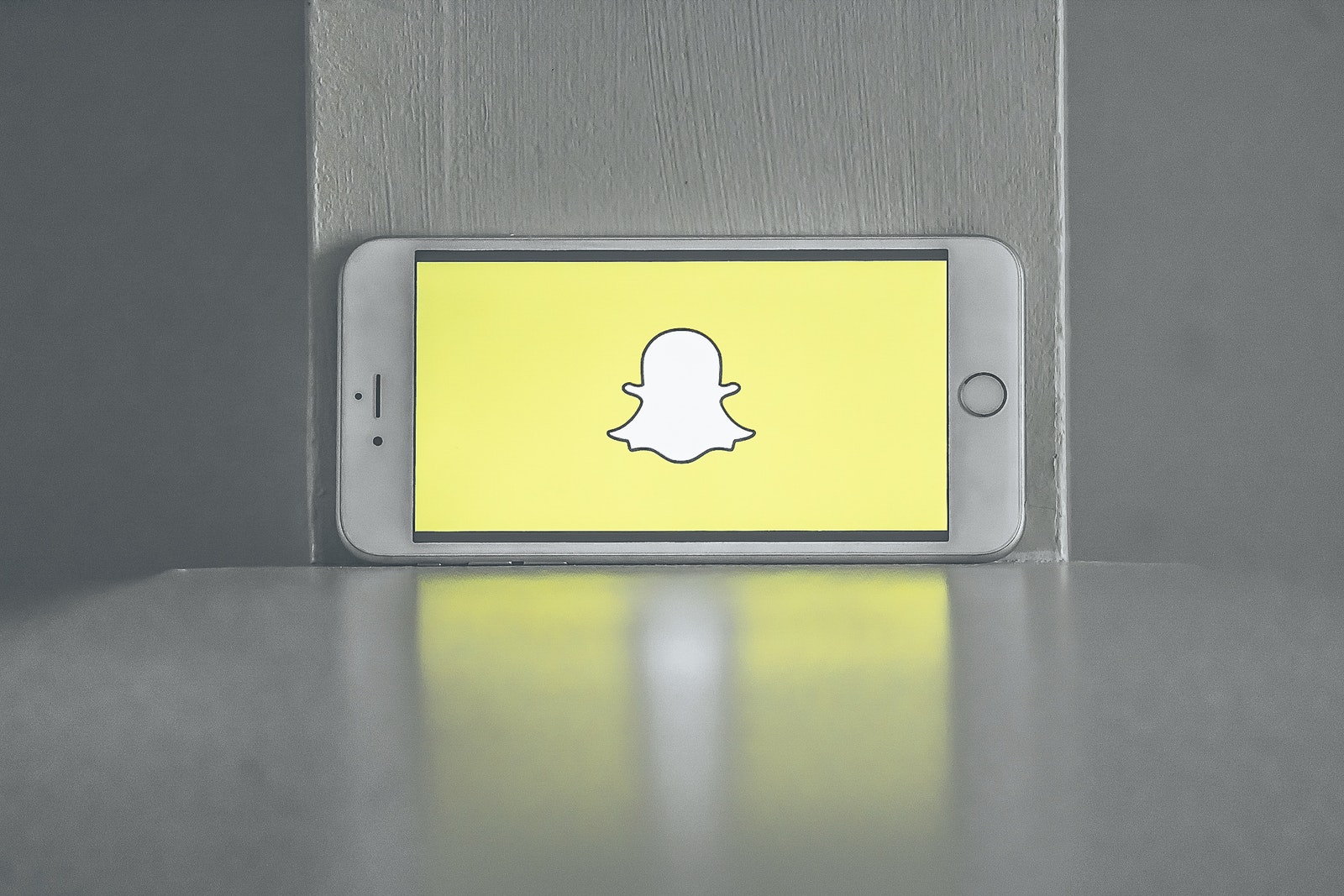Netflix หยุดทำงานบน Samsung Smart TV – วิธีแก้ไข
แม้ว่าโดยทั่วไปแล้วจะมีความน่าเชื่อถือ แต่ทีวี Samsung อาจพังหรือค้างในบางครั้ง กรณีนี้อาจเกิดขึ้นได้เมื่อเรียกใช้แอปใดๆ ในชุด Samsung ของคุณ แต่ผู้ใช้หลายคนรายงานว่า Netflix เป็นแอปที่เกิดปัญหาบ่อยที่สุด หากไม่ใช่ความผิดของ Netflix อาจเป็นเพราะทีวี

เพื่อช่วยคุณแก้ไขปัญหานี้ เราจะขุดหาสาเหตุและวิธีแก้ไขให้ได้มากที่สุด
ปัญหาอินเทอร์เน็ตและการอัปเดต
สิ่งแรกที่คุณต้องตรวจสอบคือ Samsung TV ของคุณเชื่อมต่อกับอินเทอร์เน็ตหรือไม่ หากใช่ ให้ตรวจสอบความเร็วการเชื่อมต่อของคุณ อาจไม่เร็วพอหรือมีอุปกรณ์เชื่อมต่อมากเกินไปในขณะนี้ คุณยังสามารถลองยกเลิกการเชื่อมต่อและเชื่อมต่อกับเครือข่ายของคุณอีกครั้งเพื่อดูว่าจะแก้ปัญหาได้อย่างรวดเร็วหรือไม่
ความเร็วในการดาวน์โหลดขั้นต่ำของคุณควรมีอย่างน้อย 0.5 เมกะบิตต่อวินาที (Mbps) แต่ความเร็วที่แนะนำสำหรับการสตรีมในความละเอียดมาตรฐาน (SD) คือ 3 Mbps การสตรีมแบบความคมชัดสูง (HD) ต้องการ 5 Mbps การสตรีมแบบ Ultra HD ต้องใช้ความเร็วถึง 25 Mbps หากต้องการตรวจสอบความเร็วอินเทอร์เน็ต คุณต้องทำการทดสอบความเร็วโดยใช้บริการ เช่น Fast.com

หากการเชื่อมต่อของคุณไม่มีอะไรผิดปกติ คุณควรตรวจสอบว่าทั้งแอป Netflix และทีวีของคุณได้รับการอัปเดตเป็นเวอร์ชันล่าสุดหรือไม่ เนื่องจากอาจช่วยในเรื่องข้อบกพร่องและข้อขัดข้องได้
คุณควรไปที่ Downdetector เพื่อให้แน่ใจว่า Netflix ไม่ได้หยุดทำงาน เนื่องจากนั่นอาจเป็นสาเหตุที่ทำให้ Netflix ไม่ทำงาน
ตรวจสอบแผนการสตรีม
Netflix มีแผนสตรีมมิ่งหลายแผน แผนเหล่านี้ส่งผลต่อจำนวนอุปกรณ์ที่คุณสามารถเรียกใช้ Netflix ได้พร้อมกัน หากคุณเลือกแผนการสตรีมที่ถูกที่สุด คุณสามารถดู Netflix ได้ครั้งละอุปกรณ์เท่านั้น ตรวจสอบให้แน่ใจว่าคุณไม่ได้พยายามเล่นอะไรบน Netflix ในขณะที่บัญชีของคุณถูกใช้บนอุปกรณ์อื่น
ออกจากระบบ Netflix
อีกวิธีแก้ไขที่เป็นไปได้สำหรับปัญหานี้คือการออกจากระบบ Netflix ทำเช่นนี้ คุณควร:
- ไปที่หน้าจอหลักของ Netflix
- จากที่นั่น ไปทางซ้ายเพื่อค้นหาเมนู หากคุณไม่พบเมนูโดยไปทางซ้าย ให้ขึ้นไปแล้วเลือกการตั้งค่าหรือไอคอนรูปเฟือง
- เลือกการตั้งค่า (ถ้าคุณหาเมนูเจอได้)
- ไปเพื่อออกจากระบบ
- เลือกใช่เพื่อยืนยัน คุณจะออกจากระบบ
- รอสักครู่ จากนั้นลงชื่อเข้าใช้อีกครั้งและลองเล่นวิดีโอ
นี่คือสิ่งที่คุณควรทำหากไม่พบการตั้งค่าหรือไอคอนรูปเฟือง:
- ขณะที่คุณอยู่ในแอป Netflix ให้ป้อนลำดับนี้โดยใช้ปุ่มลูกศรบนรีโมท: ขึ้น ขึ้น ลง ลง ซ้าย ขวา ซ้าย ขวา ขึ้น ขึ้น ขึ้น ขึ้น
- ระบบจะขอให้คุณเลือกระหว่างการออกจากระบบ ปิดใช้งาน และเริ่มต้นใหม่ สิ่งที่คุณต้องการคือตัวเลือกออกจากระบบ
- เมื่อออกจากระบบแล้ว ให้ลงชื่อกลับและลองอีกครั้ง
คุณได้ลองปิดและเปิดใหม่อีกครั้งหรือไม่
บางครั้งการรีเซ็ตเป็นทางออกที่ดีที่สุด สิ่งที่คุณต้องทำคือปิดทีวี ถอดปลั๊ก รอ จากนั้นเสียบกลับเข้าไปใหม่ แล้วเปิดใหม่ หากคุณไม่ได้เสียบปลั๊กไว้ประมาณหนึ่งนาทีแล้วเชื่อมต่อใหม่ทั้งหมด ในกรณีส่วนใหญ่เครื่องควรเริ่มทำงานอีกครั้ง
ก่อนถอดปลั๊ก Netflix แนะนำให้ปล่อยทีวีของคุณ คุณสามารถทำได้โดยกดปุ่มเปิดปิดบนทีวีของคุณค้างไว้ห้าวินาที มิเช่นนั้น อาจเป็นการดีที่สุดที่จะถอดปลั๊กทีวีออกเป็นเวลาสามนาทีแทนที่จะเป็นหนึ่งนาที
ติดตั้งแอป Netflix อีกครั้ง
วิธีแก้ปัญหาก่อนหน้านี้มักจะได้ผลในกรณีส่วนใหญ่ แต่มีวิธีอื่นในการแก้ปัญหา ตัวอย่างเช่น คุณอาจลองติดตั้งแอป Netflix ใหม่ นี่อาจไม่ใช่ทางออกที่ดีที่สุดสำหรับทีวี Samsung แต่ก็คุ้มค่าที่จะลอง
ในการติดตั้ง Netflix ใหม่ คุณต้องลบออกก่อนแล้วจึงติดตั้งอีกครั้ง นี่คือวิธี:
- กดปุ่มโฮมและค้นหาแอพ
- ควรมีไอคอนรูปเฟืองที่มุมบนขวาของหน้าจอ เลือกแล้วระบบจะพาคุณไปยังตัวเลือกต่างๆ
- ค้นหาแอป Netflix
- เลือกแล้วเลือกลบ
- หลังจากลบ Netflix แล้ว ให้กลับไปที่ Smart Hub
- เลือกแว่นขยายเพื่อค้นหาศูนย์กลาง
- ค้นหา Netflix และติดตั้งใหม่
ปิดใช้งานการเปิดทันทีของ Samsung
Samsung Smart TV มีตัวเลือกที่เรียกว่า Instant On ซึ่งช่วยให้ทีวีเปิดเร็วขึ้นมาก อย่างไรก็ตาม มีรายงานว่า Instant On ทำให้เกิดปัญหากับบางแอป และ Netflix ก็เป็นหนึ่งในนั้น ดังนั้น ขอแนะนำให้คุณปิดโดยไปที่การตั้งค่าแล้วไปที่ทั่วไป คุณควรพบตัวเลือกสำหรับการปิดใช้งาน Instant On ที่นั่น
การรีเซ็ต Smart Hub
หากยังไม่ได้ผล ให้ลองรีเซ็ต Smart Hub Smart Hub มีแอปทั้งหมดของคุณ ดังนั้นการรีเซ็ตแอปจะเป็นการลบและกำหนดให้คุณต้องติดตั้งใหม่ทั้งหมด ดังนั้น คุณควรทำเช่นนี้ก็ต่อเมื่อคุณไม่มีทางเลือกอื่น ตรวจสอบให้แน่ใจว่าคุณได้ออกจาก Smart Hub แล้ว จากนั้นดำเนินการดังต่อไปนี้:
- กดปุ่มเมนูบนรีโมทของคุณ
- ค้นหาสมาร์ทฮับ
- เลือก รีเซ็ต Smart Hub
- ยืนยันว่าคุณต้องการทำเช่นนี้หากอุปกรณ์เตือนคุณเกี่ยวกับการลบแอปทั้งหมดของคุณ
- ป้อน PIN ของคุณ ควรเป็น 0000 เนื่องจากเป็น PIN เริ่มต้น หากไม่สำเร็จ โปรดติดต่อ Samsung
- หลังจากรีเซ็ตแล้ว ให้กลับไปที่ Smart Hub
- ติดตั้ง Netflix อีกครั้ง อาจใช้เวลาสักครู่ก่อนที่จะติดตั้ง ดังนั้นโปรดอดใจรอ
หากวิธีนี้ไม่ได้ผล โปรดปรึกษากับผู้ผลิตอุปกรณ์ของคุณเกี่ยวกับแนวทางปฏิบัติเพิ่มเติม บางทีการฮาร์ดรีเซ็ตซึ่งเกี่ยวข้องกับการกู้คืน Samsung TV ของคุณกลับเป็นการตั้งค่าจากโรงงานอาจเป็นทางออกเดียวที่เป็นไปได้
นอนลง
โดยปกติ การถอดปลั๊กและเสียบกลับเข้าไปใหม่จะได้ผล แต่ถึงแม้คุณจะไม่สามารถให้แอป Netflix ทำงานในลักษณะนี้ได้ แต่ก็ยังมีอีกหลายวิธีให้ลองใช้
คุณจัดการเพื่อแก้ไขปัญหาบน Samsung TV ของคุณหรือไม่? ถ้าเป็นเช่นนั้น วิธีใดที่พิสูจน์ได้ว่าเป็นทางออกในกรณีของคุณ แจ้งให้เราทราบในความคิดเห็นด้านล่าง!